MPG / MPEG'i hızlı hızlı ve yüksek çıktı görüntü / ses kalitesiyle MP4'e dönüştürün.
- AVCHD'yi MP4'e dönüştürün
- MP4 WAV dönüştürmek
- MP4’i WebM’ye dönüştürme
- MPG'yi MP4'e dönüştürme
- SWF'yi MP4'e dönüştür
- MP4’i OGG’ye dönüştürme
- VOB'yi MP4'e Dönüştür
- M3U8 yazılımını MP4 programına dönüştür
- MP4 MPEG dönüştürün
- Altyazıları MP4'e Göm
- MP4 Bölücüler
- MP4 ses çıkarmak
- 3GP Videoları MP4'e Dönüştür
- MP4 Dosyalarını Düzenle
- AVI'yı MP4'e dönüştürme
- MOD'u MP4'e Dönüştür
- MP4’i MKV’ye dönüştürme
- WMA'yı MP4'e dönüştür
- MP4 WMV dönüştürmek
AVI'yi MOV'a Verimli Bir Şekilde Dönüştürmenin 4 Olağanüstü Yolu
 Tarafından güncellendi Lisa Ou / 10 Şub 2023 16:30
Tarafından güncellendi Lisa Ou / 10 Şub 2023 16:30Mac kullanarak bir şarkı izleyecek veya dinleyecekseniz, QuickTime'ı kullanabilirsiniz çünkü birçok güçlü işlevi vardır. Sorun, oynatmak istediğiniz dosyanın AVI formatında olmasıdır. Bu durumda, dosyayı oynatamazsınız. Bunun nedeni, Mac'in bu belirli biçimi desteklememesidir. Mac'inizde başarıyla oynatmak için dönüştürme işlemini gerçekleştirmeniz gerekir. AVI'yi MOV'a dönüştürebilirsiniz çünkü bu, Mac'in desteklediği önde gelen dosya biçimidir. Soru şu: AVI'yi MOV'a nasıl dönüştüreceğinizi biliyor musunuz? Bunu yapmanın birçok yolu var. Kullanabilirsiniz FoneLab Video Dönüştürücü Ultimate ve alternatifi. Daha hızlı bir işlem için devam edin.
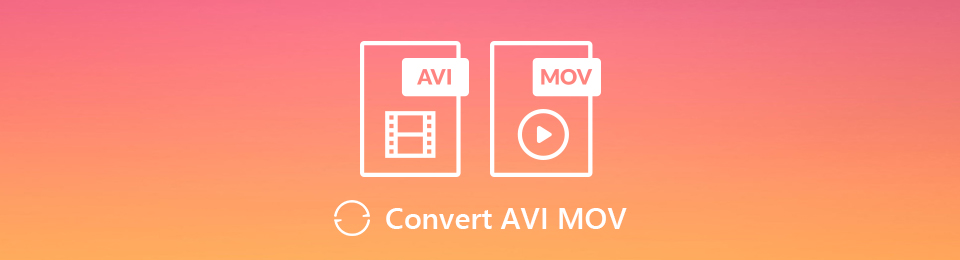

Rehber Listesi
Bölüm 1. FoneLab Video Converter Ultimate ile AVI'yi MOV'a Dönüştürme
Yukarıda belirtilen 2 dosya formatı video ve ses içerir. Bu durumda, çeşitli video ve ses formatlarını destekleyen bir dönüştürme aracı bulmanız gerekir. şanslısın çünkü FoneLab Video Dönüştürücü Ultimate .avi'yi .mov'a dönüştürme özelliklerine sahiptir. En iyi sonuçları elde etmenize yardımcı olacak size özel özelliklere sahiptir. MP4, MKV, AAC ve daha fazlası dahil olmak üzere birçok dosya biçimini destekler! Bu, dosyalarınızı dönüştürmede herhangi bir sınırlama olmadığı anlamına gelir. Aracı keşfetmek ister misiniz? Adımlarına geçin.
Video Converter Ultimate hızlı hızlı ve yüksek çıkış görüntü / ses kalitesi ile MPG / MPEG MP4 dönüştürmek en iyi video ve ses dönüştürme yazılımı.
- MPG, MP4, MOV, AVI, FLV, MP3 gibi herhangi bir video / sesi dönüştürün.
- 1080p / 720p HD ve 4K UHD video dönüştürme desteği.
- Kırp, Kırp, Döndür, Efektler, Geliştir, 3D ve daha fazlası gibi güçlü düzenleme özellikleri.
1. Adımİndir FoneLab Video Dönüştürücü Ultimate tıklayarak Bedava indir Ana arayüzdeki düğme. Bundan sonra, indirme işleminin bitmesini beklemelisiniz. Daha sonra indir düğmesine tıklayın. AVI dosyasını MOV'a dönüştürmek için Kurulum > Yükle > Başlat > aracı çalıştırın.
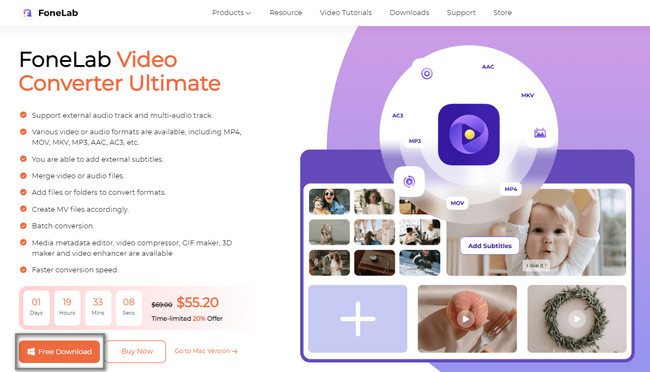
2. AdımAVI dosyanızı dönüştüreceğiniz için, dönüştürücü aracın üst kısmındaki düğme. Bundan sonra, bilgisayarın Dosya Gezgini'ni açın ve dosyayı yazılıma sürükleyin. AVI dosyanızı içe aktarmanın başka bir yolu da Dosya Ekle aracın sol üst kısmındaki düğme. Bilgisayar kendi klasörünü açacaktır. Sadece dosyayı seçmeniz ve üzerine tıklamanız yeterlidir. Açılış dosyayı yüklemek için düğmesine basın.
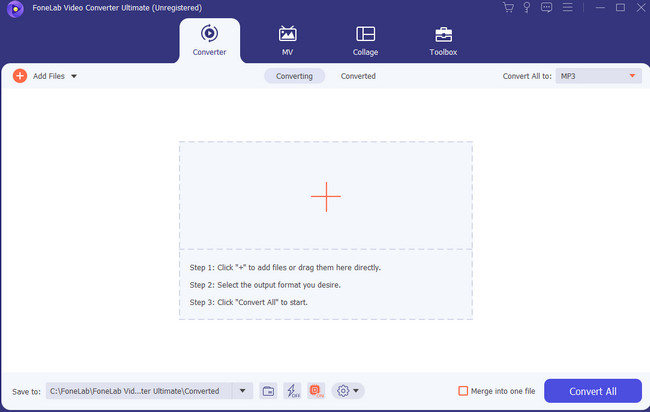
3. AdımDönüştürme işleminden sonra videonun konumu hakkında endişeleniyorsanız, yolunu seçebilirsiniz. Bunu yapmak için, dosyanızın hedefini tıklayarak seçin. Şuraya kaydet düğme. Daha sonra, MOV dosya biçiminde Tümünü Şuna Dönüştür bölüm. Aracın sağ köşesinde bulunur.
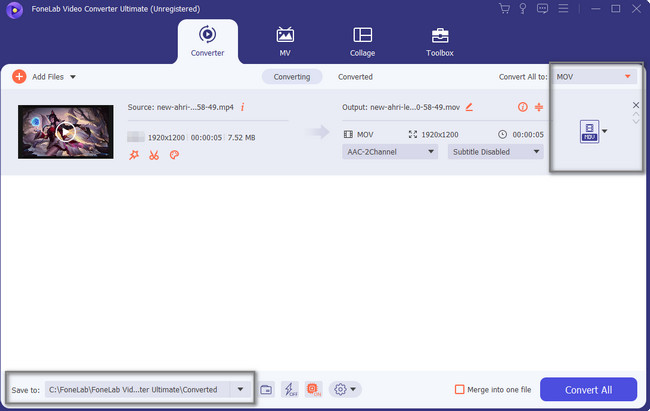
4. AdımAVI dosyaları dönüştürülmeye hazır olduğunda, yalnızca Hepsini dönüştür aracın düğmesi. Yazılımın sol alt kısmında veya köşesinde göreceksiniz.
Not: İşlemi bitene kadar kesmeyin. Bu durumda, işlemden sonra AVI'yi MOV'a dönüştürmede en iyi sonuçları alacaksınız. Yapmanız gereken son şey, dosyayı bilgisayarınıza kaydetmektir. Mevcut klasörlerinden birinde saklayabilirsiniz.
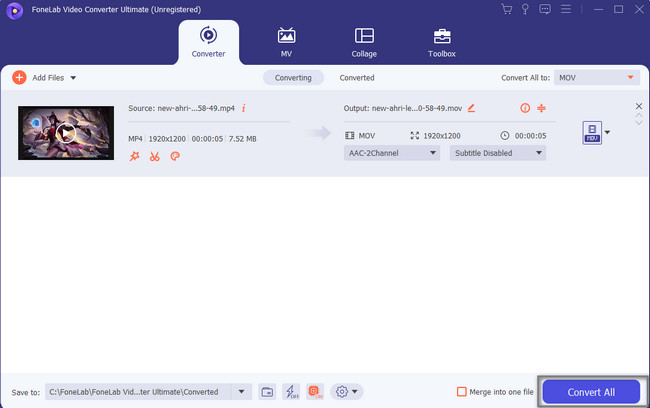
Yukarıda belirtilen yazılım, AVI'yi MOV'a dönüştürmek için önde gelen araçtır. Dönüşümü gerçekleştirmek için başka araçlar da var. Ancak, bazılarını çevrimiçi bulmanız ve bir internet bağlantısı kullanmanız gerekir. İlerlemek.
Video Converter Ultimate hızlı hızlı ve yüksek çıkış görüntü / ses kalitesi ile MPG / MPEG MP4 dönüştürmek en iyi video ve ses dönüştürme yazılımı.
- MPG, MP4, MOV, AVI, FLV, MP3 gibi herhangi bir video / sesi dönüştürün.
- 1080p / 720p HD ve 4K UHD video dönüştürme desteği.
- Kırp, Kırp, Döndür, Efektler, Geliştir, 3D ve daha fazlası gibi güçlü düzenleme özellikleri.
Bölüm 2. Windows Media Player ile AVI'yi MOV'a Dönüştürme
Yukarıda bahsedilen önde gelen yazılımların yanı sıra, Windows Media Player da .avi dosyasını dönüştürmenize yardımcı olabilir. .mov'a Yapmanız gereken ilk şey, araca alışmak, çünkü düğmeleri hızlı bir şekilde bulmak kolay değil. Bu durumda, bu aracı kullanarak daha fazla zaman harcarsınız. Ancak, Windows cihazınızdaki en işlevsel araçlardan biridir. Ses ve video dosyalarını oynatabilir ve düzenleyebilirsiniz. Kolay adımlarını bilmek ister misiniz? Aşağıdan ilerleyin.
1. AdımAVI dosyasını MOV'a dönüştürme işlemini başlatmak için bir CD'ye ihtiyacınız vardır. CD'yi bilgisayarınıza takacaksınız. CD'yi kullanmaktan hoşlanmıyorsanız, bilgisayarınızdaki medya oynatıcıyı güncellemeniz gerekir. Bundan sonra, Windows Arama Çubuğuna tıklayın, Windows Media Player yazın ve Açılış düğmesine basın.
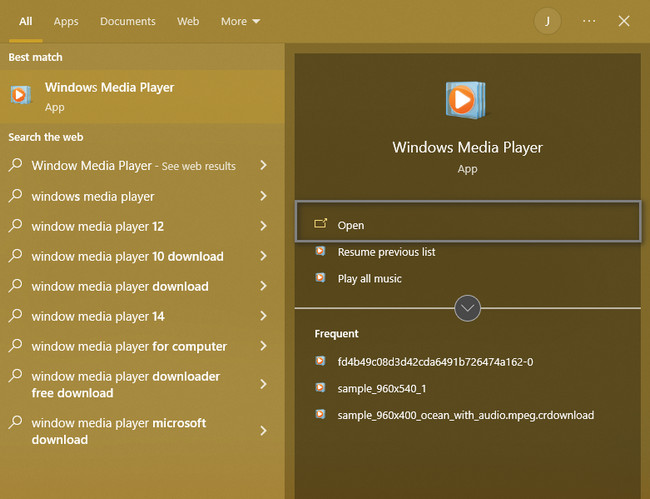
2. AdımMedya yürütücünün sol üst köşesindeki fileto buton. Seç Açılış açılır menüsündeki düğmesine basın. Bundan sonra, bilgisayar Dosya Gezgini'ni açacak ve dönüştürmek istediğiniz AVI dosyasını MOV dosyası olarak yükleyecektir.
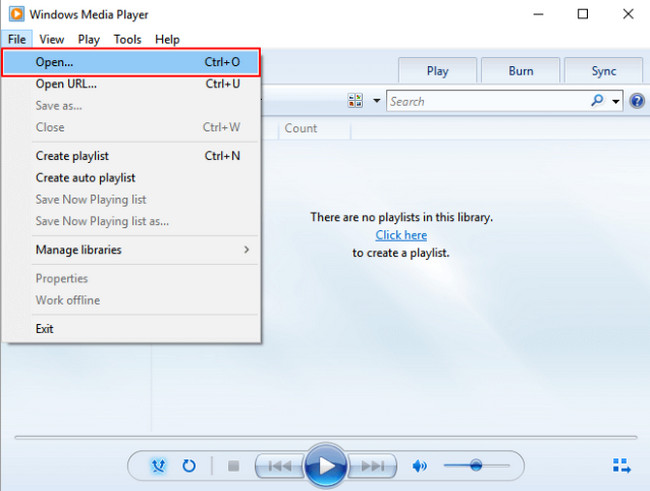
3. AdımDosyanız için birçok seçim veya ayar göreceksiniz. Bu durumda, seçmelisiniz düzenlemek aracın sol tarafındaki düğme. öğesini seçmelisiniz Opsiyonlar Dosyayı görmek ve özelleştirmek için açılır penceredeki düğmesine basın.
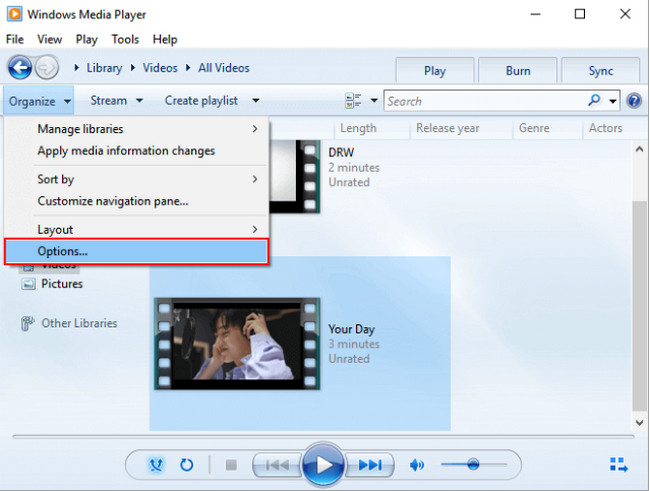
4. AdımMedya yürütücünün ayarlarında, tercihinize bağlı olarak dosya biçiminizi seçin. Bundan sonra, dosya formatı dönüştürülmeye hazır olduğunda, değişim düğmesine basın ve seçin MOV. Bundan sonra, seçin OK Değişiklikleri bilgisayarınıza uygulamak için düğmesine basın.
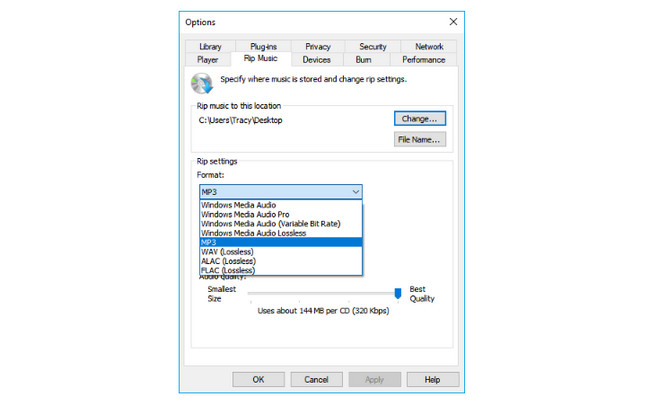
Video Converter Ultimate hızlı hızlı ve yüksek çıkış görüntü / ses kalitesi ile MPG / MPEG MP4 dönüştürmek en iyi video ve ses dönüştürme yazılımı.
- MPG, MP4, MOV, AVI, FLV, MP3 gibi herhangi bir video / sesi dönüştürün.
- 1080p / 720p HD ve 4K UHD video dönüştürme desteği.
- Kırp, Kırp, Döndür, Efektler, Geliştir, 3D ve daha fazlası gibi güçlü düzenleme özellikleri.
Bölüm 3. Movavi Kullanarak AVI'yi MOV'a Dönüştürme
Yukarıdaki yazılım gibi birçok işletim sistemini desteklediği için Movavi'yi Mac'te AVI'yi MOV'a dönüştürmek için kullanabilirsiniz. Bunun dışında 180'den fazla formatı destekler. Bu, bu aracı kullanmanın sınırlamaları olduğu anlamına gelir. Bunun dışında dosyalarınızı niteliklerini kaybetmeden birleştirebilirsiniz.
Ne yazık ki, satın almazsanız bu aracın tüm özelliklerini kullanamazsınız ve bunlara erişiminiz olmaz. Ancak, yine de bu aracı kullanmak istiyorsanız, devam edin.
1. AdımMovavi'yi tıklayarak indirin Ücretsiz İndirin Ana arayüzdeki düğme. Bundan sonra, indirilen dosyayı tıklayın, ardından aracı kurun.
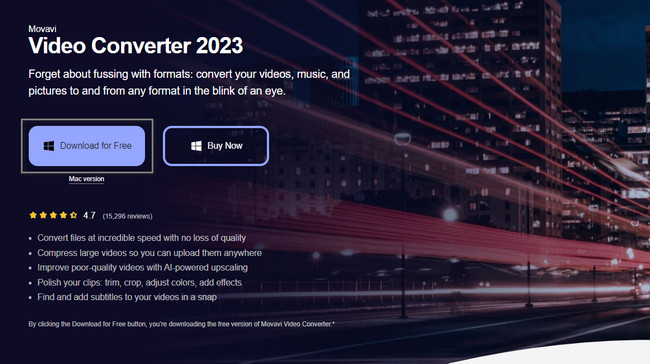
2. AdımAracın üst kısmında, Medya ekle düğmesine basın ve dönüştürmek istediğiniz dosyayı yükleyin. Daha hızlı içe aktarma için dosyaları yazılımda da sürükleyebilirsiniz.
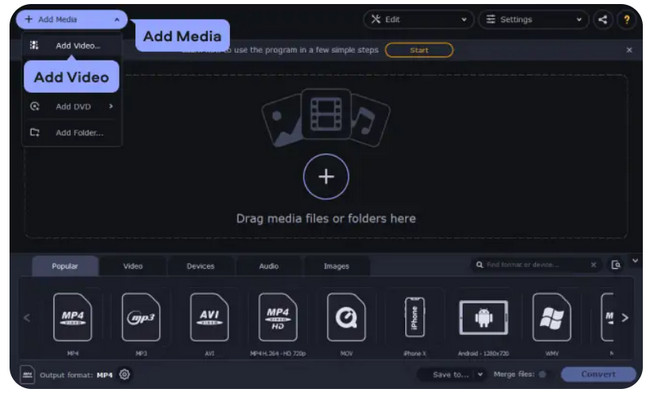
3. AdımAna arayüzde tercih ettiğiniz MOV formatını seçin. Birçok seçeneğiniz olacak. Bu durumda, dosyanız için uygun formatı seçmelisiniz.
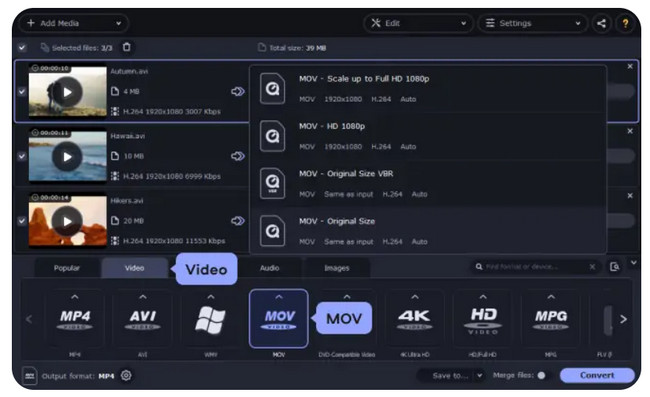
4. AdımDönüştürme işlemini başlatmak için, dönüştürmek yazılımın sağ alt köşesindeki düğme. Dönüştürme işleminden sonra, Kaydet düğmesini seçin ve dosyayı bilgisayarın klasöründe tutun.
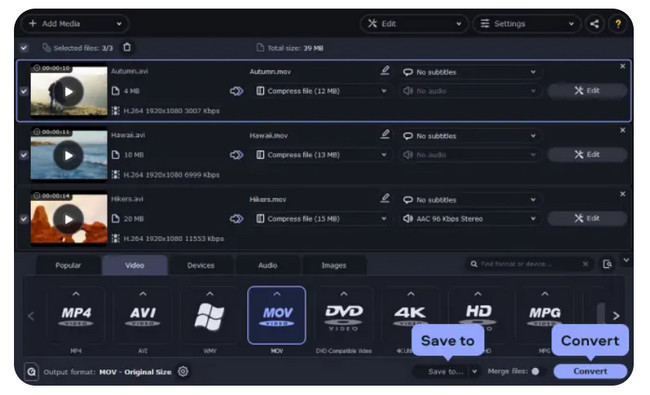
Video Converter Ultimate hızlı hızlı ve yüksek çıkış görüntü / ses kalitesi ile MPG / MPEG MP4 dönüştürmek en iyi video ve ses dönüştürme yazılımı.
- MPG, MP4, MOV, AVI, FLV, MP3 gibi herhangi bir video / sesi dönüştürün.
- 1080p / 720p HD ve 4K UHD video dönüştürme desteği.
- Kırp, Kırp, Döndür, Efektler, Geliştir, 3D ve daha fazlası gibi güçlü düzenleme özellikleri.
Bölüm 4. Nasıl AVI MOV Online dönüştürmek için
An çevrimiçi dönüştürme aracı web sitesini yeniden yükleyene kadar kolay değil. Bahsedilen olay, AVI'yi MOV'a dönüştürmek için çevrimiçi bir araç kullanmanın dezavantajlarından biridir. Bunun dışında, yine de güvenilir ve güvenilir bir araç aramanız gerekecek. Neyse ki, bunun için endişelenmenize gerek yok. Bu makale, birçok dosya formatını sorunsuz bir şekilde dönüştürmek için mükemmel bir çevrimiçi araç hazırlamaktadır. Aşağıda, süreç hakkında kılavuz görevi görecek adımlarını göreceksiniz. Devam et.
1. AdımCloudconvert'i çevrimiçi arayın. Seç Dosya Seç ana arayüzün ortasındaki düğme. Bundan sonra, dönüştürmek istediğiniz AVI dosyasını yükleyin.
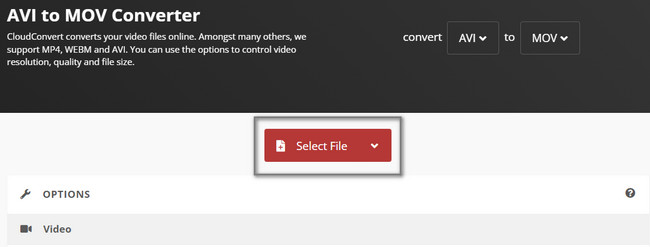
2. AdımSeçeneklerde MOV dosyasını seçin. İstediğiniz formatı seçtikten sonra, dönüştürmek düğme. Araç, dönüştürme prosedürünü anında başlatacaktır. İşlemden sonra dosyayı bilgisayara kaydedin.
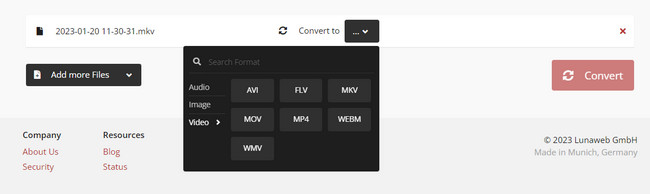
Bölüm 5. AVI'den MOV'a Dönüştürücüler Hakkında SSS
1. VLC kullanarak AVI'yi MOV'a nasıl dönüştürebilirim?
VLC'yi başlatın. Bundan sonra tıklayın medya > Kaydet / dönüştürme düğmeler. Dönüştürmek istediğiniz dosyayı yükleyin. Seç MOV son biçim olarak. Bundan sonra, tıklayın dönüştürmek Dosyayı işlemek için düğmesine basın.
2. .avi, FFmpeg aracılığıyla .mov'a nasıl dönüştürülür?
Komut Satırı Terminaline gidin. Ardından FFmpeg-i path / video1.avi path / movie2.mov yazın. Yolu / video1.avi'yi dosya adına ve yolu / movie2.mov'u hedef ve MOV dosya adına değiştirin. Tıklamak Keşfet dönüştürme işlemine başlamak için.
Çevrimiçi ve çevrimdışı birçok dönüştürücü var. Fakat, FoneLab Video Dönüştürücü Ultimate aralarında en iyisidir. Ne için bekliyorsun? Şimdi indir!
Video Converter Ultimate hızlı hızlı ve yüksek çıkış görüntü / ses kalitesi ile MPG / MPEG MP4 dönüştürmek en iyi video ve ses dönüştürme yazılımı.
- MPG, MP4, MOV, AVI, FLV, MP3 gibi herhangi bir video / sesi dönüştürün.
- 1080p / 720p HD ve 4K UHD video dönüştürme desteği.
- Kırp, Kırp, Döndür, Efektler, Geliştir, 3D ve daha fazlası gibi güçlü düzenleme özellikleri.
